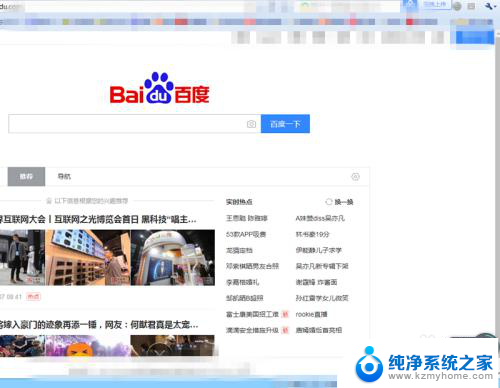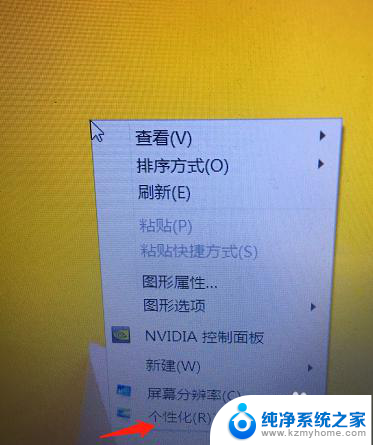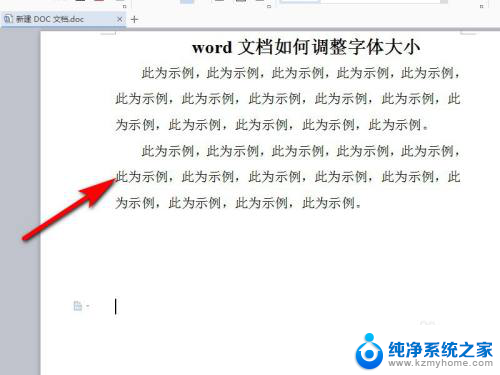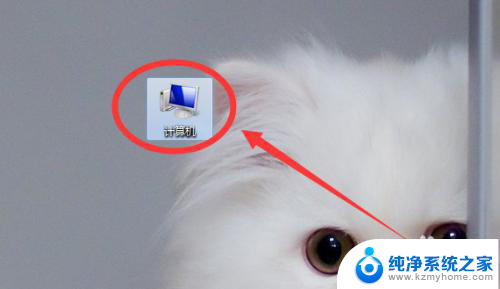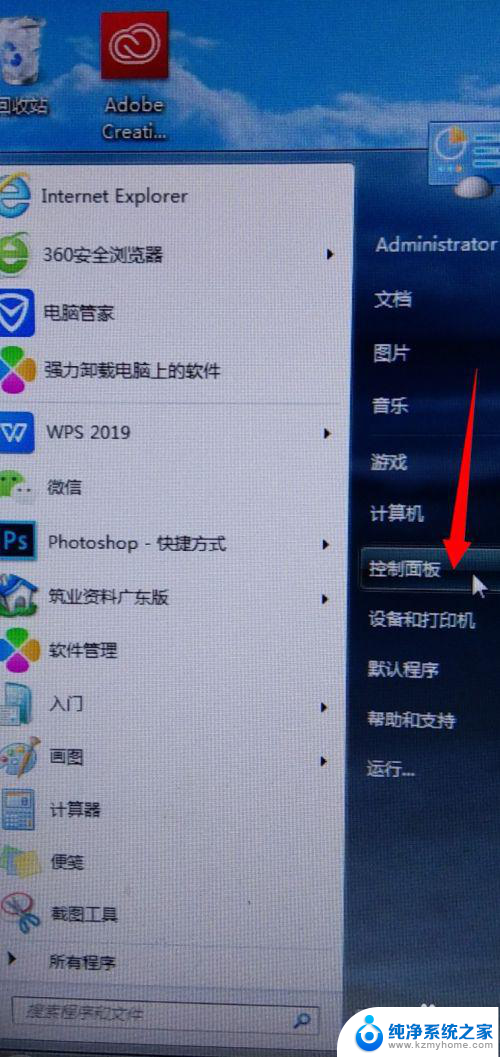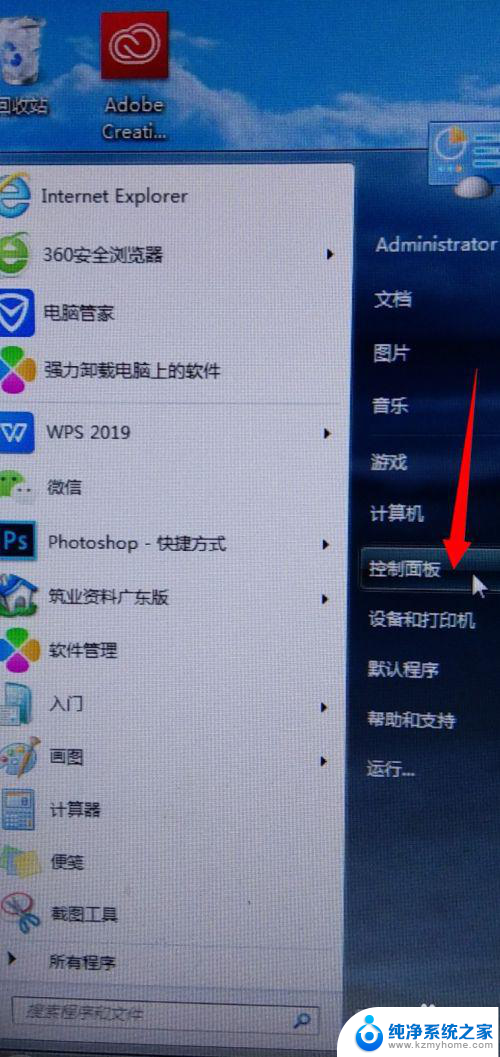笔记本电脑怎么把字体调大 笔记本电脑的字体大小调整方法
更新时间:2024-02-07 16:49:23作者:jiang
随着现代科技的飞速发展,笔记本电脑已经成为人们生活中不可或缺的重要工具,有时候我们可能会发现笔记本电脑上的字体大小过小,给我们阅读和使用造成了一定的不便。如何调整笔记本电脑的字体大小呢?在本文中我们将介绍几种简便的方法,帮助您轻松地调整笔记本电脑的字体大小,提高阅读和使用的舒适度。
方法如下:
1.鼠标点击笔记本电脑左下角的开始,如图所示。

2.点击控制面板,如图所示。
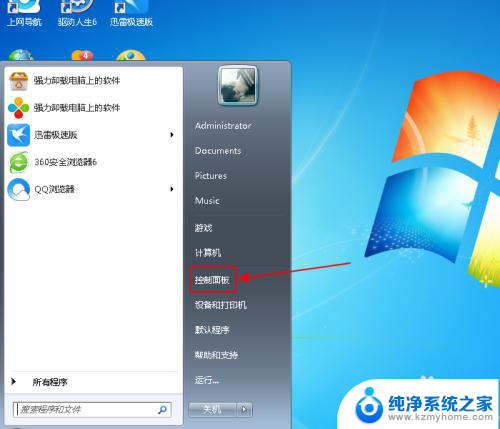
3.找到字体图标,鼠标点击字体,如图所示。
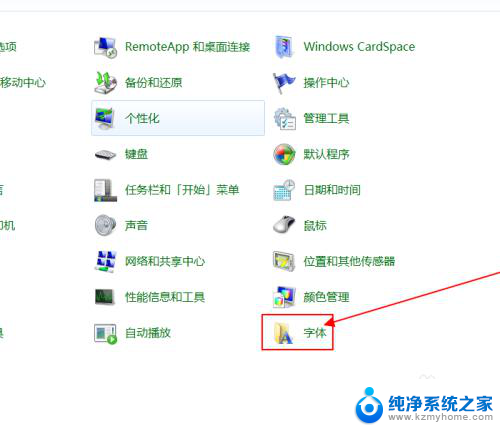
4.点击更改字体大小,如图所示。
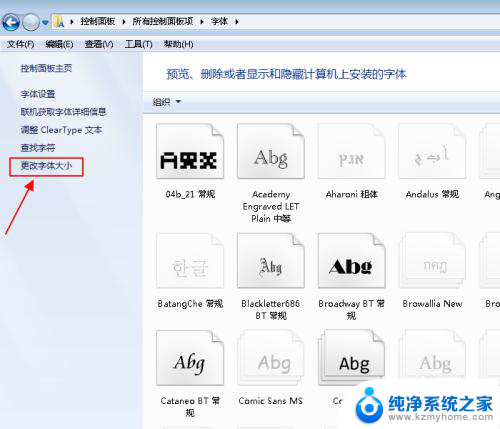
5.当前显示我们现在使用的字体,如图所示。
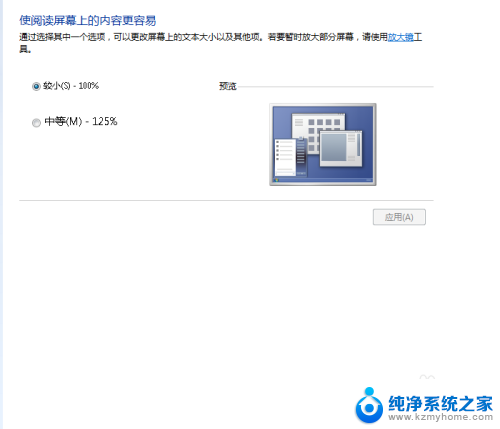
6.我们选择中等字体,点击下面应用。如图所示。
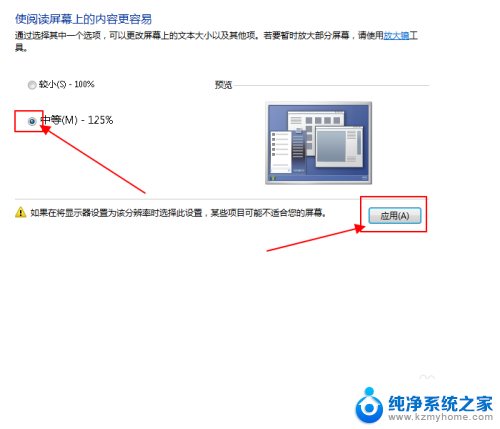
7.选择稍后注销,我们用完电脑。重启一遍就可以了,如图所示。
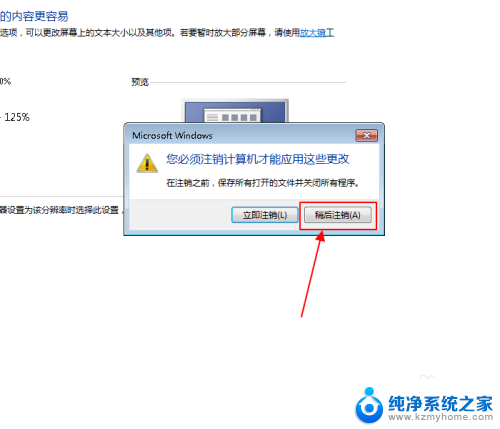
以上就是笔记本电脑如何调大字体的全部内容,如果有任何疑问,请按照小编的方法进行操作,希望能对大家有所帮助。